Win10如何将运行固定到开始菜单?
运行是一个快速调用程序的组件,通过运行,我们可以调用任何程序及DOS命令。运行是我们常常需要用到的组件,如果能够将运行固定到开始菜单,对于我们的日常操作将会方便很多。那么,在Win10系统下要如何将运行固定到开始菜单呢?
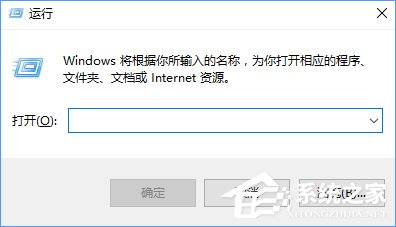
想要在Win10的开始菜单固定“运行”,需要用到CLSID*(GUID,全局唯一标识符),但这东西也能在注册表中找到,位置如下:HKEY_CLASSES_ROOTCLSID;
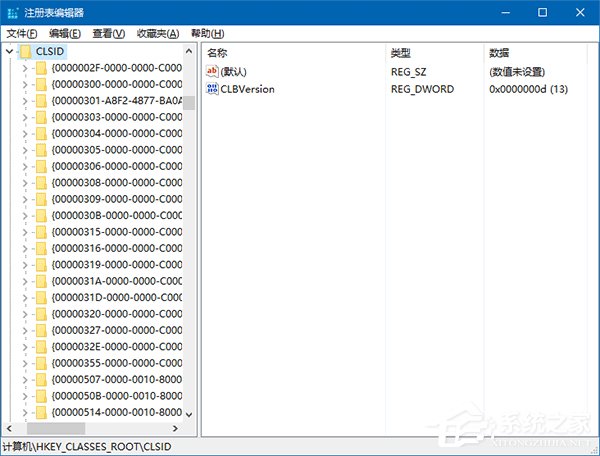
要在开始菜单固定“运行”就需要知道它的CLSID,然后用这个去创建快捷方式,之后就可以按照套路固定了。
运行的GUID为:{2559a1f3-21d7-11d4-bdaf-00c04f60b9f0},大家感兴趣可以去注册表查一下,结果如下图:
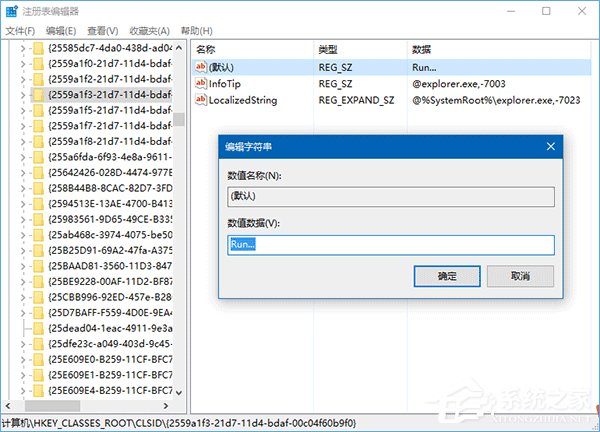
怎么才能利用它来创建快捷方式呢?
1、在桌面单击右键,选择新建→ 快捷方式;
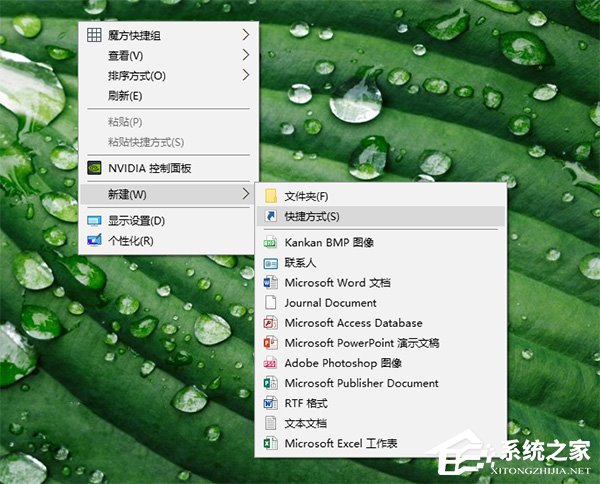
2、在路径中输入以下内容:
explorer shell:::{2559a1f3-21d7-11d4-bdaf-00c04f60b9f0}

3、给快捷方式命名,例如“运行”,可自拟;
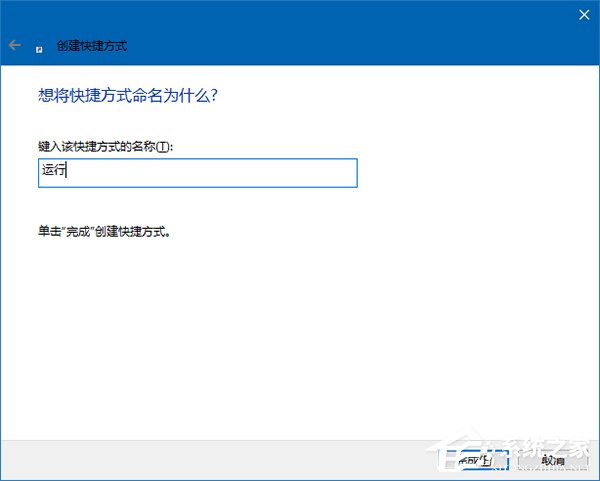
4、点击“完成”后,可以给快捷方式换图标,系统图标在C:WindowsSystem32imageres.dll里面,如下图;
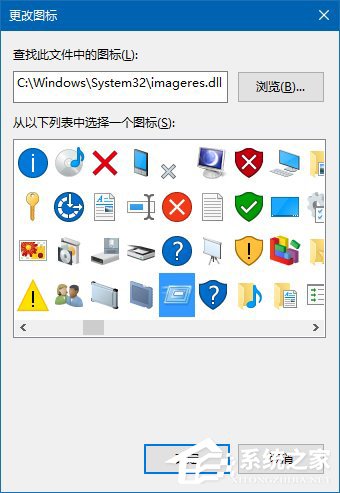
5、在图标上点右键,选择“固定到开始屏幕”;
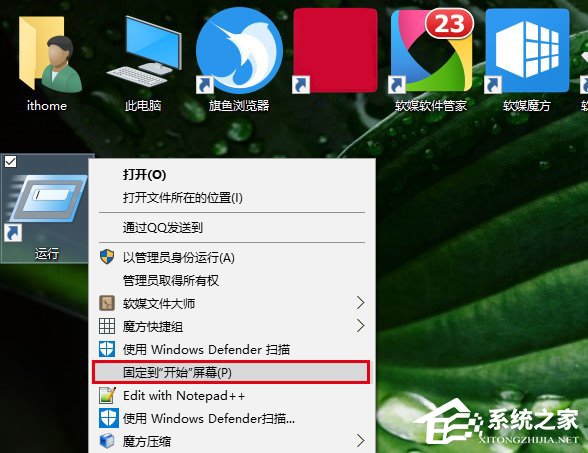
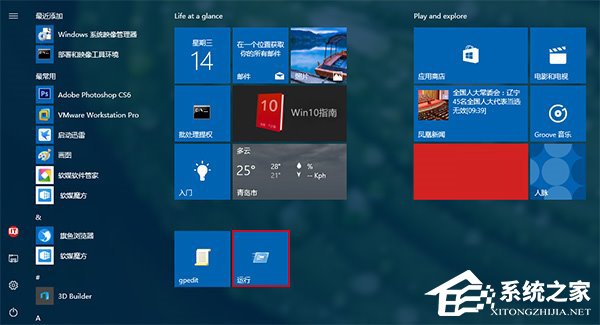
6、此时可以在开始菜单或开始屏幕看到“运行”了。
PS:在开始菜单的Windows系统→ 运行中可以直接点击右键,就可以看到固定到开始菜单的选项。
关于Win10将运行固定到开始菜单的方法就给大家介绍到这边,同理,如果大家想把组策略固定到开始菜单,找到C:WindowsSystem32gpedit.msc,点右键,然后 固定到开始屏幕即可。
相关文章:
1. 将Windows XP自动进行到底2. 微软推Windows侧边栏保护安全工具3. centos7紧急修复模式怎么进入?4. Win10怎么更改文件类型 windows如何修改文件类型5. OS X 10.12.2 Beta 6怎么样?OS X 10.12.2 Beta 6更新方法6. 苹果mac升级os x10.11.4后facetime失灵的详细解决教程7. 解决win7系统右下角弹出广告的图文方法8. 怎么让Dock栏只显示已打开的应用程序?Dock栏只显示已打开的应用程序的方法9. 解决win10手写输入法不能输入的方法10. 联想ThinkPad E420 1141A49笔记本U盘如何安装win10系统 安装win10系统方法介绍

 网公网安备
网公网安备